ຕົວຮັບ Spectrum ຢູ່ໃນໂໝດຈຳກັດ: ວິທີການແກ້ໄຂໃນວິນາທີ

ສາລະບານ
ທຸກໆປີໃນຊ່ວງວັນພັກ, ຂ້ອຍຂັບລົດໄປເຮືອນພໍ່ແມ່ເພື່ອສະຫຼອງກັບເຂົາເຈົ້າ, ແລະປີນີ້ກໍ່ບໍ່ມີຂໍ້ຍົກເວັ້ນ.
ປີກາຍນີ້ຂ້ອຍໄດ້ຕັດສິນໃຈຮັບສາຍໂທລະທັດ Spectrum Cable ສໍາລັບຄົນຂອງຂ້ອຍ. ເນື່ອງຈາກວ່າພວກເຂົາ, ເຊັ່ນດຽວກັບຄົນອື່ນ, ອີງໃສ່ສາຍໂທລະພາບເພື່ອຄວາມບັນເທີງແທນທີ່ຈະເປັນເວທີ OTT.
ມັນເຮັດວຽກໄດ້ດີແລະດີຈົນກ່ວາມື້ຫນຶ່ງຂໍ້ຄວາມປາກົດຂຶ້ນໃນຫນ້າຈໍໂທລະທັດທີ່ບອກວ່າ 'Spectrum Receiver ຢູ່ໃນຮູບແບບຈໍາກັດ. '.
ຂໍຂອບໃຈຂ້ອຍຢູ່ທີ່ນັ້ນເມື່ອມັນເກີດຂຶ້ນ, ສະນັ້ນຂ້ອຍໄດ້ລົງໄປແກ້ໄຂບັນຫານີ້ທັນທີ.
ຫຼັງຈາກການຄົ້ນຄວ້າຢ່າງລະອຽດ, ຂ້ອຍໄດ້ລົງມາຫາຂໍ້ສະຫຼຸບຕໍ່ໄປນີ້.
ຖ້າທ່ານປະເຊີນກັບບັນຫາທີ່ຄ້າຍຄືກັນ, ກະລຸນາເລື່ອນລົງມາໄດ້.
ຖ້າຕົວຮັບ Spectrum ຢູ່ໃນໂໝດຈຳກັດ, ມັນສາມາດແກ້ໄຂໄດ້ໂດຍການຣີສະຕາດເຄື່ອງຮັບ Spectrum ຫຼືຣີເຊັດມັນ. ການໂຫຼດສັນຍານຄືນໃໝ່ຢູ່ໃນເຄື່ອງຮັບ spectrum ຍັງຈະເຮັດໄດ້ດ້ວຍວິທີ. ຂ້ອຍຍັງໄດ້ກ່າວເຖິງວິທີຕິດຕໍ່ຝ່າຍຊ່ວຍເຫຼືອ ແລະຂໍການຮັບປະກັນຂອງເຈົ້າ.
ເປັນຫຍັງເຄື່ອງຮັບ Spectrum ຢູ່ໃນໂໝດຈຳກັດ?
ກ່ອນທີ່ພວກເຮົາຈະຊອກຫາວິທີການແກ້ໄຂບັນຫານີ້, ເຈົ້າຕ້ອງເຂົ້າໃຈວ່າເປັນຫຍັງ Spectrum ຕົວຮັບຢູ່ໃນໂໝດຈຳກັດ.
ມີຫຼາຍເຫດຜົນຄືກັນ, ແຕ່ຂ້ອຍໄດ້ລະບຸສີ່ບັນຫາຕົ້ນຕໍຢູ່ລຸ່ມນີ້.
ອັນນີ້ຈະເຮັດໃຫ້ເຈົ້າເຂົ້າໃຈຢ່າງລະອຽດກ່ຽວກັບສິ່ງທີ່ເຈົ້າເປັນ.ການຈັດການກັບແລະໃນທີ່ສຸດກໍ່ຊ່ວຍເຈົ້າໃນການຊອກຫາວິທີແກ້ໄຂທີ່ເປັນໄປໄດ້ສໍາລັບການດຽວກັນ. ຖ້າຫາກວ່າທ່ານບໍ່ມີການຮັບສັນຍານທີ່ດີ, ບັນຫານີ້ອາດຈະເກີດຂຶ້ນ.
ກ່ອງໂຕ້ຕອບທີ່ຊີ້ໃຫ້ເຫັນ 'Limited Mode' ອາດຈະປະກົດຂຶ້ນຖ້າຫາກວ່າທ່ານໄດ້ສູນເສຍສັນຍານ.
ແລະ ຖ້າຂໍ້ຄວາມນີ້ປະກົດຂຶ້ນຢູ່ໃນອຸປະກອນໂທລະທັດທັງໝົດຂອງເຈົ້າ, ນັ້ນໝາຍຄວາມວ່າມີບັນຫາບາງຢ່າງກັບສັນຍານສາຍສັນຍານ.
ເຊີບເວີປິດເພື່ອການບຳລຸງຮັກສາ

ເຊີບເວີ Spectrum ມັກຈະມີການບຳລຸງຮັກສາບາງອັນ.
ອັນນີ້ອາດເປັນຍ້ອນວ່າບໍລິສັດກຳລັງປັບປຸງການອັບເກຣດ, ຫຼືການບຳລຸງຮັກສາເຊີບເວີອື່ນກຳລັງເກີດຂຶ້ນ.
ບໍ່ວ່າຈະເປັນກໍລະນີໃດກໍ່ຕາມ, 'ໂໝດຈຳກັດ' ຂໍ້ຄວາມຈະປາກົດຢູ່ໃນຫນ້າຈໍຂອງທ່ານເມື່ອເຫດການນີ້ເກີດຂຶ້ນ.
ອັນນີ້ຈະຖືກແກ້ໄຂໂດຍອັດຕະໂນມັດເມື່ອວຽກງານບໍາລຸງຮັກສາສໍາເລັດ. ດັ່ງນັ້ນ, ທ່ານບໍ່ຈໍາເປັນຕ້ອງກັງວົນກ່ຽວກັບມັນຫຼາຍ.
ຄວາມຜິດພາດຂອງບັນຊີ
ບາງເທື່ອບັນຊີທີ່ບໍ່ໄດ້ເຊື່ອມຕໍ່ ຫຼືບາງບັນຊີຜິດພາດໃນເຊີບເວີ spectrum ອາດຈະເປັນສາເຫດຂອງຄວາມແຕກຕ່າງເຫຼົ່ານີ້.
ມັນຈໍາເປັນຕ້ອງຮັບຮູ້ຄວາມຜິດພາດເຫຼົ່ານີ້ ແລະແກ້ໄຂໃຫ້ໄວເທົ່າທີ່ຈະໄວໄດ້.
ບາງເທື່ອຂໍ້ຄວາມສະແດງຂໍ້ຜິດພາດຈະປາກົດພ້ອມກັບຄວາມຜິດພາດ 'ບັນຊີຈໍາກັດ' ເມື່ອມີການຕັ້ງຄ່າທີ່ບໍ່ຖືກຕ້ອງຢູ່ໃນບັນຊີຂອງທ່ານ.
ໃນກໍລະນີອື່ນໆ, ນີ້ຈະປາກົດເປັນຄວາມຜິດພາດ backend, ຊຶ່ງຫມາຍຄວາມວ່າມີຄວາມຜິດພາດໃນການເຂົ້າລະຫັດຕົ້ນສະບັບຂອງບັນຊີຂອງທ່ານ, ເຊິ່ງຍັງຮັບຜິດຊອບສໍາລັບການ.ຕິດຕາມການເຄື່ອນໄຫວປະຈຳເດືອນ.
ຕົວຮັບສະເປກຣິມຖືກກຳນົດຄ່າບໍ່ຖືກຕ້ອງ
ຄວາມຜິດພາດໃນໂໝດຈຳກັດຈະປາກົດຂຶ້ນຖ້າຕົວຮັບສັນຍານສະເປກຕຣອມບໍ່ຖືກປັບຕັ້ງຢ່າງຖືກຕ້ອງ ຫຼືມີການປ່ຽນແປງການຕັ້ງຄ່າ.
ໃນກໍລະນີອື່ນໆ, ມັນ ອາດຈະເປັນຍ້ອນຕົວຮັບທີ່ບໍ່ເຄື່ອນໄຫວ; ບໍ່ວ່າຈະເປັນກໍລະນີໃດກໍ່ຕາມ, ທ່ານຈະຕ້ອງຊອກຫາວິທີແກ້ໄຂທີ່ເຫມາະສົມສໍາລັບບັນຫາດັ່ງກ່າວ.
ເບິ່ງ_ນຳ: ວິທີການແກ້ໄຂ WLAN Access ຖືກປະຕິເສດ: ຄວາມປອດໄພບໍ່ຖືກຕ້ອງຕອນນີ້ພວກເຮົາໄດ້ປຶກສາຫາລືກ່ຽວກັບສາເຫດຂອງຂໍ້ຄວາມສະແດງຂໍ້ຜິດພາດ 'ໂໝດຈຳກັດ' ທີ່ປາກົດຢູ່ໜ້າຈໍໂທລະທັດຂອງເຈົ້າ ໃຫ້ພວກເຮົາເຂົ້າໃຈວິທີແກ້ໄຂທີ່ເປັນໄປໄດ້ສຳລັບເລື່ອງນີ້. ບັນຫາ.
ປິດເປີດເຄື່ອງຮັບ Spectrum ຂອງທ່ານຄືນໃໝ່
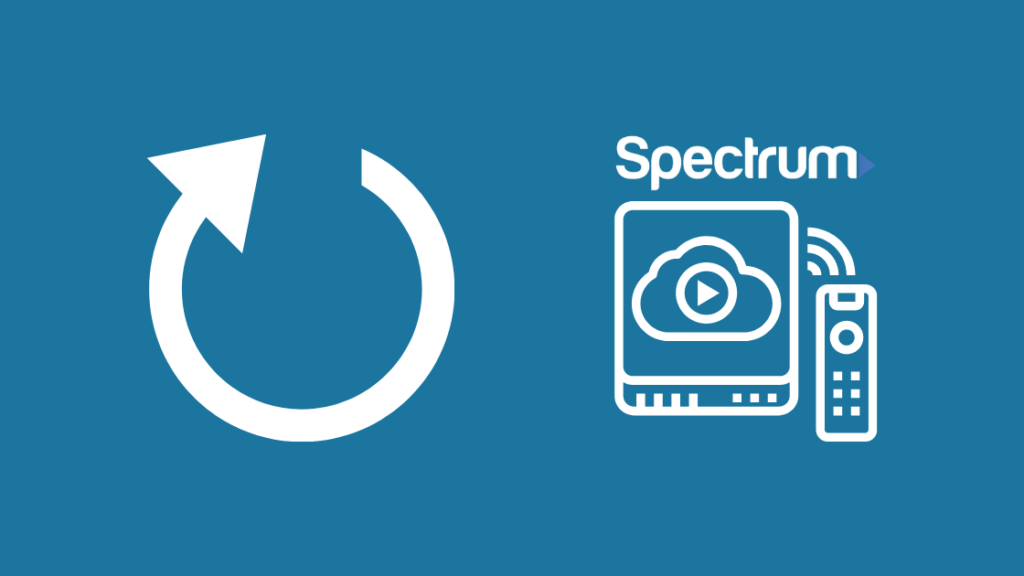
ນີ້ແມ່ນໜຶ່ງໃນການແກ້ໄຂທີ່ກົງໄປກົງມາ ແລະຖືກນຳໃຊ້ເລື້ອຍໆທີ່ສຸດ.
ການປິດເປີດເຄື່ອງຮັບສັນຍານແບບງ່າຍດາຍສາມາດແກ້ໄຂບັນຫາເກືອບທັງໝົດທີ່ກ່ຽວຂ້ອງກັບ ຕໍ່ກັບຜູ້ຮັບ.
ຂັ້ນຕອນນີ້ຕ້ອງໄດ້ຮັບການປະຕິບັດດ້ວຍຕົນເອງ; ດັ່ງນັ້ນໃຫ້ແນ່ໃຈວ່າທ່ານໄດ້ຕັດການເຊື່ອມຕໍ່ກ່ອງສາຍ spectrum ຈາກແຫຼ່ງພະລັງງານຂອງມັນແລ້ວ.
ຫຼັງຈາກນັ້ນ, ໃຫ້ລໍຖ້າບາງເວລາແລະຫຼັງຈາກນັ້ນກົດປຸ່ມເປີດປິດຄ້າງໄວ້ປະມານສິບວິນາທີຈົນກ່ວາອຸປະກອນປິດ.
ຕັດສາຍທັງໝົດຈາກເຄື່ອງຮັບ ແລະປ່ຽນສາຍທີ່ເສຍຫາຍ, ຖ້າມີ.
ລໍຖ້າອີກ 60 ວິນາທີກ່ອນທີ່ຈະສຽບສາຍຮັບກັບແຫຼ່ງພະລັງງານ.
ດຽວນີ້ປ່ຽນສາຍ. ມັນເປີດຢູ່ ແລະລໍຖ້າໃຫ້ກ່ອງສາຍ spectrum restart.
ແກ້ໄຂລາຍລະອຽດບັນຊີ
ບັນຊີ spectrum ອະນຸຍາດໃຫ້ທ່ານສາມາດແກ້ໄຂລາຍລະອຽດການເອີ້ນເກັບເງິນຂອງທ່ານ, ຈັດການການສັ່ງຈອງຂອງທ່ານ ແລະ ອື່ນໆ.
ຖ້າ ມີບັນຫາບາງຢ່າງກັບບັນຊີ spectrum, ຫຼັງຈາກນັ້ນ, 'ຈໍາກັດຄວາມຜິດພາດຂອງໂໝດຈະປາກົດ.
ເພື່ອແກ້ໄຂບັນຫາທີ່ກ່ຽວຂ້ອງກັບບັນຊີ, ເປີດບຣາວເຊີເວັບຂອງທ່ານແລະເຊື່ອມຕໍ່ກັບ Spectrum Network ເພື່ອເຂົ້າເຖິງໜ້າເຂົ້າສູ່ລະບົບ.
ກວດເບິ່ງວ່າ VPN ຖືກປິດໃຊ້ງານຫຼືບໍ່ ເນື່ອງຈາກ spectrum ຈະ ບໍ່ເຮັດວຽກກັບທີ່ຢູ່ IP ທີ່ມີການປະຕິຮູບ.
ເມື່ອທ່ານເຂົ້າສູ່ລະບົບບັນຊີຂອງທ່ານແລ້ວ, ໃຫ້ໄປທີ່ໜ້າການຕັ້ງຄ່າ ແລະເບິ່ງວ່າມີການຕັ້ງຄ່າໃດຖືກປ່ຽນແປງ.
ໃຫ້ແນ່ໃຈວ່າທຸກຢ່າງຖືກຕັ້ງຄ່າຢ່າງຖືກຕ້ອງ ແລະບັນທຶກ ມີການປ່ຽນແປງໃດໆ.
ຫຼັງຈາກນັ້ນ, ທ່ານຈະຕ້ອງປິດເປີດກ່ອງສາຍເຄເບິນຄືນໃໝ່ເພື່ອໃຫ້ການປ່ຽນແປງທັງໝົດເຫຼົ່ານີ້ສະທ້ອນຢູ່ໃນຕົວຮັບຂອງທ່ານ.
ຣີເຊັດຕົວຮັບ Spectrum ຂອງທ່ານ
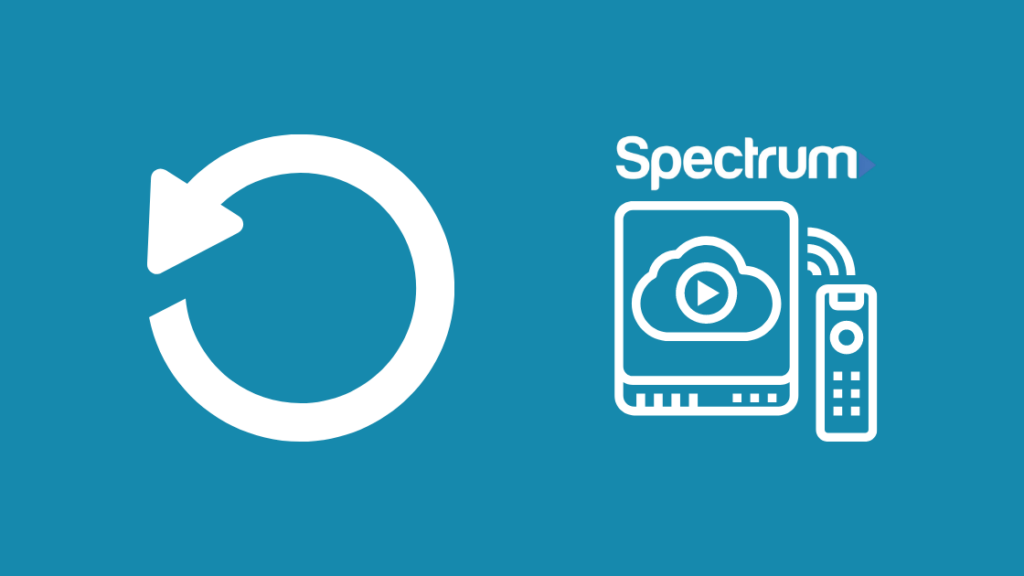
ການຣີເຊັດຕົວຮັບຈະແກ້ໄຂບັນຫາສ່ວນໃຫຍ່ທີ່ທ່ານກຳລັງປະເຊີນຢູ່.
ທ່ານສາມາດຣີເຊັດອຸປະກອນໄດ້ຢ່າງງ່າຍດາຍໂດຍການໃຊ້ແອັບພລິເຄຊັນ My Spectrum.
ເພື່ອເຮັດແນວນັ້ນ, ເປີດແອັບ My Spectrum ແລະ ເຂົ້າສູ່ລະບົບບັນຊີຂອງທ່ານໂດຍການໃສ່ໃບຢັ້ງຢືນການເຂົ້າສູ່ລະບົບຂອງທ່ານ.
ເບິ່ງ_ນຳ: ແສງສີຟ້າຢູ່ກ້ອງວົງແຫວນ: ວິທີການແກ້ໄຂບັນຫາທ່ານສາມາດເບິ່ງທາງເລືອກການບໍລິການ, ໃຫ້ຄລິກໃສ່ມັນແລະເລືອກເອົາທາງເລືອກໂທລະພາບພາຍໃຕ້ມັນ.
ທ່ານຈະຖືກນໍາໄປສູ່ຫນ້າທີ່ ປຸ່ມ 'ປະສົບບັນຫາ' ຈະປາກົດ.
ແຕະໃສ່ມັນ, ແລະຊຸດຂອງຄໍາແນະນໍາຈະປາກົດໃນຫນ້າຈໍເມື່ອສໍາເລັດ.
ປະຕິບັດຕາມຄໍາແນະນໍາເຫຼົ່ານີ້ຢ່າງໃກ້ຊິດເພື່ອສໍາເລັດຂະບວນການ, ແລະຂອງທ່ານ. ຕົວຮັບຈະຖືກຣີເຊັດໂດຍອັດຕະໂນມັດ.
ແກ້ໄຂຂໍ້ຜິດພາດໃນໜ່ວຍຄວາມຈຳ
ຄວາມຜິດພາດຂອງໜ່ວຍຄວາມຈຳຈະຂັດຂວາງເນື້ອຫາໃດໆກໍຕາມທີ່ທ່ານກຳລັງຖ່າຍທອດຢູ່.
ຄວາມຜິດພາດຂອງໜ່ວຍຄວາມຈຳມັກຈະກ່ຽວຂ້ອງກັບຄວາມລົ້ມເຫລວຂອງ DRAM, ແລະ ພວກເຂົາສາມາດແກ້ໄຂໄດ້ໂດຍການປ່ຽນແທນ DRAMແລະໃນທີ່ສຸດກໍປິດເປີດກ່ອງສາຍເຄເບິນຄືນໃໝ່.
ກົດປຸ່ມ 'Exit Button' ຄ້າງໄວ້ປະມານ 30 ວິນາທີເພື່ອແກ້ໄຂຄວາມລົ້ມເຫຼວຂອງໜ່ວຍຄວາມຈຳ.
ຫຼັງຈາກນັ້ນ, ກ່ອງ Spectrum Cable ຈະປິດເປີດໃໝ່, ແລະຂັ້ນຕອນການຣີເຊັດ. ຈະເລີ່ມຕົ້ນໃນໄວໆນີ້.
ເມື່ອສຳເລັດແລ້ວ, ເຂົ້າສູ່ລະບົບບັນຊີສະເປກທຣັມຂອງທ່ານ.
ເລືອກເມນູການບໍລິການ ແລະເລືອກຕົວເລືອກໂທລະພາບພາຍໃຕ້ມັນ.
ຫຼັງຈາກນັ້ນ, ເລືອກ ທາງເລືອກ 'ປະສົບບັນຫາ'.
ເຮັດຕາມຄຳແນະນຳທີ່ສະແດງຢູ່ໜ້າຈໍ ແລະເຮັດຂັ້ນຕອນໃຫ້ສຳເລັດ.
ໂຫຼດສັນຍານຄືນໃໝ່ໃນກ່ອງສາຍ Spectrum ຂອງທ່ານ
ອີກວິທີໜຶ່ງສຳລັບການແກ້ໄຂຂໍ້ຈຳກັດ. ບັນຫາຂອງໂໝດແມ່ນໂດຍການໂຫຼດສັນຍານຄືນໃໝ່ຢູ່ໃນກ່ອງສາຍ Spectrum ຂອງທ່ານ.
ຂະບວນການແມ່ນຂ້ອນຂ້າງງ່າຍດາຍ, ແລະມັນສາມາດເຮັດໄດ້ຢ່າງວ່ອງໄວໂດຍການເຂົ້າສູ່ລະບົບບັນຊີ spectrum ຂອງທ່ານ.
ເພື່ອປະຕິບັດການນີ້, ໄປທີ່ເວັບໄຊທ໌ 'Spectrum Official' ແລະເຂົ້າສູ່ລະບົບບັນຊີຂອງທ່ານໂດຍການໃສ່ໃບຢັ້ງຢືນການເຂົ້າສູ່ລະບົບທີ່ເຫມາະສົມ.
ຫຼັງຈາກນັ້ນ, ເລືອກເອົາທາງເລືອກ 'ການບໍລິການ' ແລະເລືອກເອົາທາງເລືອກ 'ໂທລະພາບ' ພາຍໃຕ້ມັນ.
ໄອຄອນ 'ປະສົບບັນຫາ' ຈະປາກົດຂຶ້ນເມື່ອທ່ານເລືອກຕົວເລືອກໂທລະທັດ.
ພາຍໃຕ້ນັ້ນ, ເລືອກຕົວເລືອກການຣີເຊັດ.
ນີ້ຈະໂຫຼດສັນຍານຄືນໃໝ່ໂດຍອັດຕະໂນມັດໃນກ່ອງສາຍເຄເບີ້ນສະເປກທຣັມຂອງທ່ານ.
ຕິດຕໍ່ຝ່າຍຊ່ວຍເຫຼືອ

ຖ້າທ່ານຍັງປະເຊີນກັບບັນຫາດັ່ງກ່າວ, ບໍ່ມີຫຍັງຫຼາຍທີ່ເຈົ້າຈະເຮັດໄດ້, ແທ້ຈິງແລ້ວ.
ເຈົ້າຈະຕ້ອງໄດ້ບາງອັນ. ຄວາມຊ່ວຍເຫຼືອຈາກຜູ້ຊ່ຽວຊານໃນການແກ້ໄຂບັນຫາ.
ໄປຫາ Spectrum Support ເພື່ອຕິດຕໍ່ກັບທີມງານສະຫນັບສະຫນູນ Spectrum.
ເມື່ອທ່ານເປີດຫນ້າເວັບນັ້ນ, ເລືອກຕົວເລືອກໂທລະພາບ.
ຫົວຂໍ້ທີ່ຫຼາກຫຼາຍຈະປາກົດຢູ່ໃນຫນ້າຈໍ; ເລືອກບັນຫາທີ່ເຈົ້າກຳລັງປະເຊີນ ເພື່ອຊອກຫາວິທີແກ້ໄຂທີ່ດີທີ່ສຸດທີ່ເປັນໄປໄດ້.
ທ່ານສາມາດລົມກັບຜູ້ຊ່ຽວຊານເພື່ອຂໍຄຳແນະນຳທີ່ຖືກຕ້ອງໄດ້.
ການຮັບປະກັນການຮຽກຮ້ອງ
ຖ້າບັນຫາ ທ່ານກໍາລັງປະເຊີນກັບບັນຫາທີ່ກ່ຽວຂ້ອງກັບຮາດແວ, ທ່ານອາດຈະລວບລວມເອກະສານທີ່ກ່ຽວຂ້ອງກັບການຮັບປະກັນເພື່ອຮຽກຮ້ອງການຮັບປະກັນ.
ດ້ວຍວິທີນີ້, ທ່ານສາມາດແລກເອົາການຮັບປະກັນຂອງທ່ານແລະໄດ້ຮັບກ່ອງສາຍໃຫມ່.
ໃຫ້ແນ່ໃຈວ່າທ່ານມີທຸກຢ່າງທີ່ບໍ່ສົມບູນແບບໃນຊ່ວງເວລາຂອງການຊື້ເພື່ອແລກເອົາການຮັບປະກັນຂອງທ່ານ.
ຄວາມຄິດສຸດທ້າຍກ່ຽວກັບເຄື່ອງຮັບ Spectrum ໃນໂໝດຈຳກັດ
ຂ້ອຍຮູ້ວ່າມັນອາດຈະເປັນເລື່ອງທີ່ໜ້າລຳຄານຫຼາຍເມື່ອມີຂໍ້ຄວາມສະແດງຂໍ້ຜິດພາດ. ອັນນີ້ປະກົດຂຶ້ນໃນເວລາທີ່ທ່ານພະຍາຍາມເບິ່ງໂທລະທັດຢ່າງສະຫງົບສຸກ.
ຢ່າງໃດກໍຕາມ, ຂ້າພະເຈົ້າຫວັງວ່າທ່ານເຫັນວ່າບົດຄວາມນີ້ມີປະໂຫຍດໃນການແກ້ໄຂບັນຫາທີ່ທ່ານກໍາລັງປະເຊີນ.
ທ່ານຕ້ອງຈື່ໄວ້ບາງອັນ. ຈຸດກ່ອນທີ່ຈະດໍາເນີນການຕໍ່ໄປ.
ການຣີເຊັດຕົວຮັບຈະລຶບການປ່ຽນແປງຫຼ້າສຸດໃດໆທີ່ເກີດຂຶ້ນກັບຕົວຮັບ ແລະຟື້ນຟູມັນກັບການຕັ້ງຄ່າໂຮງງານຂອງມັນ.
ໂດຍວິທີນີ້, ທ່ານສາມາດປັບຄ່າມັນໃນແບບທີ່ທ່ານຕ້ອງການ.
ເມື່ອທ່ານປິດເປີດກ່ອງ Spectrum Cable ຄືນໃໝ່, ທ່ານຈະໄດ້ຮັບສັນຍານຢູ່ໃນກ່ອງສາຍເຄເບີນຂອງເຈົ້າ ແລະທຸກຊ່ອງຈະປາກົດຂຶ້ນ.
ກ່ອນທີ່ຈະແກ້ໄຂບັນຊີ, ໃຫ້ແນ່ໃຈວ່າທ່ານໄດ້ຖອດອຸປະກອນທັງໝົດອອກແລ້ວ. ທີ່ເຊື່ອມຕໍ່ກັບເຄືອຂ່າຍຂອງທ່ານ.
ນອກຈາກນັ້ນ, ຕັ້ງຄ່າ DNS ໄດ້ຕົວທ່ອງເວັບຂອງທ່ານເປັນຄ່າເລີ່ມຕົ້ນກ່ອນທີ່ຈະເຂົ້າສູ່ລະບົບເພື່ອຮັບປະກັນວ່າທ່ານກໍາລັງໃຊ້ຕົວທ່ອງເວັບທີ່ຖືກຕ້ອງເພື່ອເຂົ້າເຖິງບັນຊີ.
ຖ້າການບໍາລຸງຮັກສາເຄື່ອງແມ່ຂ່າຍດໍາເນີນ, ບໍ່ມີວິທີການຂ້າງເທິງນີ້ຈະເຮັດວຽກ, ແລະທ່ານຈະຕ້ອງລໍຖ້າມັນ. ອອກ.
ເຈົ້າອາດຈະເພີດເພີນໄປກັບການອ່ານ:
- ກ່ອງສາຍ Spectrum ຕິດຢູ່ໃນການດາວໂຫຼດແອັບພລິເຄຊັນເບື້ອງຕົ້ນ: ວິທີການແກ້ໄຂ
- Spectrum DVR ບໍ່ໄດ້ບັນທຶກລາຍການທີ່ກຳນົດເວລາໄວ້: ວິທີແກ້ໄຂໃນວິນາທີ
- ວິທີກໍາຈັດຄ່າບໍລິການໂທລະທັດ [Xfinity, Spectrum, AT&T]
- ລະຫັດຄວາມຜິດພາດຂອງ Spectrum TV: ຄູ່ມືການແກ້ໄຂບັນຫາສຸດທ້າຍ
- ລະຫັດຄວາມຜິດພາດ Spectrum IA01: ວິທີການແກ້ໄຂໃນວິນາທີ
ຄໍາຖາມທີ່ພົບເລື້ອຍ
ຂ້ອຍຈະຣີເຊັດໂໝດ spectrum ຂອງຂ້ອຍໄດ້ແນວໃດ?
ກົດປຸ່ມໂທລະທັດຄ້າງໄວ້ເປັນໄລຍະໜຶ່ງ. ໃນຂະນະທີ່ທ່ານຢູ່, ກົດປຸ່ມ OK ສໍາລັບວິນາທີແລະປ່ອຍທັງສອງປຸ່ມພ້ອມໆກັນ. ຫຼັງຈາກນັ້ນ, ກົດປຸ່ມ 'ລຶບ' ຄ້າງໄວ້ອີກ 3 ວິນາທີ. ຣີໂໝດ spectrum ຂອງທ່ານຈະຣີເຊັດໂດຍອັດຕະໂນມັດ.
ປຸ່ມຣີເຊັດຢູ່ໃນກ່ອງສາຍ Spectrum ຢູ່ໃສ?
ທ່ານສາມາດຊອກຫາປຸ່ມຣີເຊັດໄດ້ຢູ່ທາງໜ້າ ຫຼືດ້ານຫຼັງຂອງກ່ອງສາຍເຄເບິນຂອງເຈົ້າ. ກວດເບິ່ງປຸ່ມວົງມົນນ້ອຍໆທີ່ມີປ້າຍກຳກັບທີ່ຕັ້ງຢູ່ໃນແຜງດ້ານໜ້າຂອງກ່ອງສາຍໄຟຂອງທ່ານ. ຖ້າເຈົ້າບໍ່ສາມາດຊອກຫາມັນໄດ້, ໃຫ້ຊອກຫາປຸ່ມຢູ່ໃກ້ກັບສາຍໄຟຢູ່ແຖບດ້ານຫຼັງ.
ຂ້ອຍຈະປິດການຄວບຄຸມຂອງພໍ່ແມ່ໃນສະເປກທຣັມຂອງຂ້ອຍໄດ້ແນວໃດ?
ກົດປຸ່ມເມນູຢູ່ໃນເຄື່ອງຂອງເຈົ້າ. ຫ່າງໄກສອກຫຼີກແລະເລື່ອນລົງໄປທີ່ 'ການຕັ້ງຄ່າ ແລະການສະຫນັບສະຫນູນ'. ກົດຕົກລົງ ແລະເລືອກຕົວເລືອກການຄວບຄຸມຂອງພໍ່ແມ່. ໃສ່ເຂັມປັກໝຸດ, ຈາກນັ້ນທ່ານສາມາດປິດການຄວບຄຸມຂອງພໍ່ແມ່ໄດ້ຢ່າງໃດກໍຕາມທີ່ທ່ານເຫັນວ່າມີຄວາມຈໍາເປັນ.
ມັນໃຊ້ເວລາດົນປານໃດເພື່ອເປີດໃຊ້ສາຍ Spectrum?
ມັນຈະໃຊ້ເວລາປະມານຫ້ານາທີເພື່ອເປີດໃຊ້ສາຍ. ສາຍສັນຍານ.

